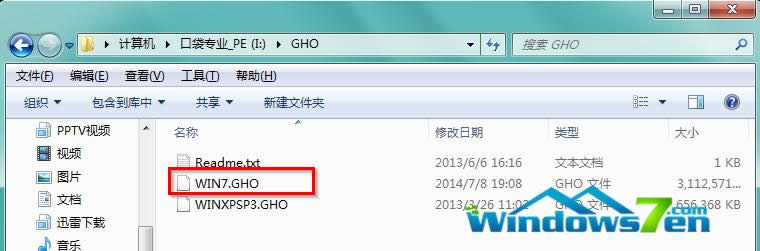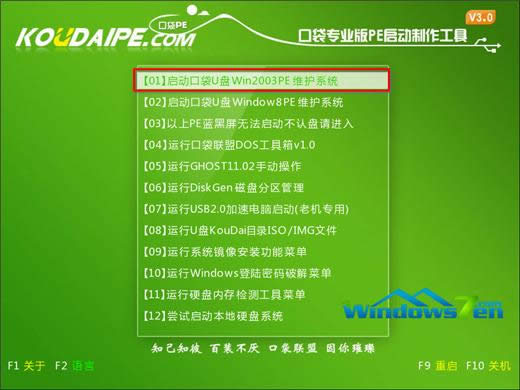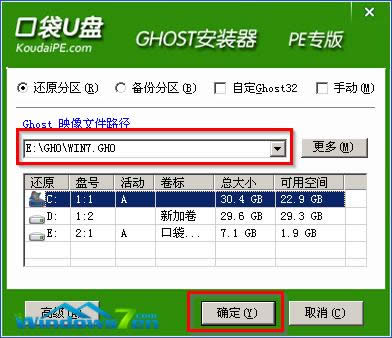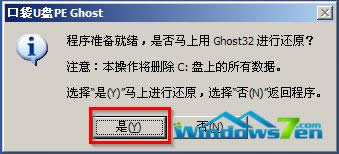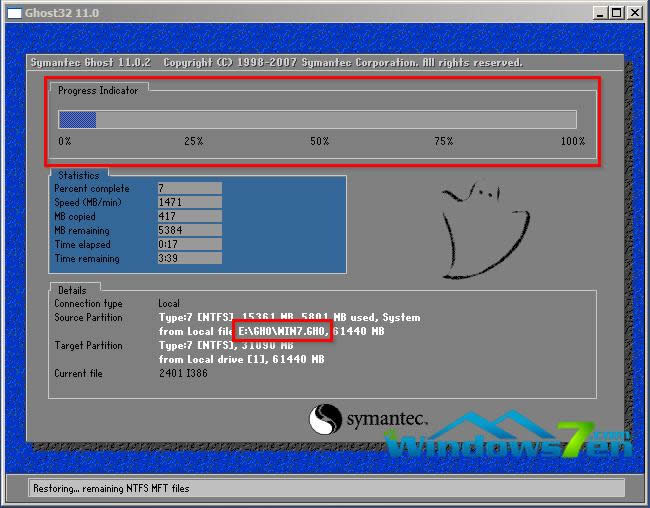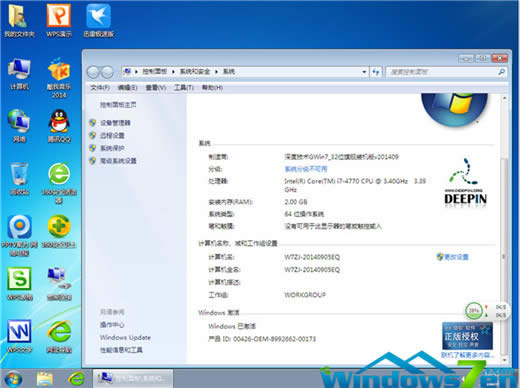新萝卜家园详细说明如何用U盘重装win7 32位旗舰版系统方法
发布时间:2022-05-30 文章来源:xp下载站 浏览: 76
|
Windows 7,中文名称视窗7,是由微软公司(Microsoft)开发的操作系统,内核版本号为Windows NT 6.1。Windows 7可供家庭及商业工作环境:笔记本电脑 、平板电脑 、多媒体中心等使用。Windows 7可供选择的版本有:入门版(Starter)、家庭普通版(Home Basic)、家庭高级版(Home Premium)、专业版(Professional)、企业版(Enterprise)(非零售)、旗舰版(Ultimate)。 VMware虚拟机中已经有了win7 32位旗舰版系统,但是由于操作不当,导致VMware虚拟机中的win7旗舰版系统频频出错,想要给VMware虚拟机重新安装一个win7 32位旗舰版系统。以下就是新萝卜家园采用U盘装系统的方法,给VMware虚拟机重新安装win7系统的具体步骤。 前期准备 1.U盘启动盘制作 墨染暖心推荐参考口袋PE专业版3.0U盘启动盘制作教程。 2.VMware虚拟机设置从U盘启动。 3.win7 32位旗舰版系统镜像。 此处墨染暖心使用的是深度技术201409月_Ghost_Win7 32位自动激活旗舰版,更多深度系统下载尽在深度技术ghost win7 具体操作步骤: 1.将U盘启动盘插入电脑USB接口上。 2.打开U盘启动盘,将下载下来的win7 32位旗舰版系统ISO系统镜像解压,将其中名称为WIN7.GHO的文件复制到U盘启动盘的GHO文件夹中,可参考使用win7多线程文件复制的方法进行快速拷贝。如图1所示已经复制完成。
3.打开VMware虚拟机,将VMware虚拟机设置从U盘启动,进入U盘启动盘功能选择界面,选择“启动口袋U盘Win2003PE维护系统”如图2所示:
4.进入口袋PE3.0界面后,双击打开桌面上的“口袋PEGhost”图标,如图3所示:
5.在出现的口袋U盘Ghost安装器中按照系统默认,确保映像文件路径正确、系统盘正确,点击“确定”,如图4所示:
6.在出现的提示是否进行还原中,选择“是”,如图5所示:
7.出现系统还原进度界面,可以看到此时正在进行win7系统还原,如图6所示:
8.而后系统全自动安装,墨染暖心截取一张图片做代表,如图7所示:
9.当出现如图8所示界面时,就说明VMware虚拟机重装深度技术win7 32位旗舰版系统完成啦!
windows 7 的设计主要围绕五个重点——针对笔记本电脑的特有设计;基于应用服务的设计;用户的个性化;视听娱乐的优化;用户易用性的新引擎。 跳跃列表,系统故障快速修复等,这些新功能令Windows 7成为最易用的Windows。 |